
Բովանդակություն:
- Հեղինակ Lynn Donovan [email protected].
- Public 2023-12-15 23:48.
- Վերջին փոփոխված 2025-01-22 17:27.
Ինչպես հեռացնել մետատվյալները Microsoft Word ֆայլերից
- Ընտրեք «Ֆայլ» ցանկի ներդիրը և անհրաժեշտության դեպքում ընտրեք «Տեղեկություն»:
- Ընտրեք Ստուգել խնդիրների համար և այնուհետև ընտրեք Ստուգել Փաստաթուղթ .
- Մեջ Փաստաթուղթ Տեսուչի երկխոսության տուփը, ստուգեք վանդակները՝ որոշակի տվյալներ ստուգելու համար, այնուհետև կտտացրեք Ստուգել:
- Արդյունքներում ընտրեք Հեռացնել Բոլորը դեպի հեռացնել ցանկացած գտած տվյալներ:
Այս առումով, ինչպես կարող եմ փաստաթղթի հատկությունները տեղադրել Word 2016-ում:
- Սեղմեք Ֆայլի ներդիրը:
- Սեղմեք Տեղեկություն՝ փաստաթղթի հատկությունները դիտելու համար:
- Հատկություններ ավելացնելու կամ փոխելու համար սլաքը սահեցրեք այն հատկության վրա, որը ցանկանում եք թարմացնել և մուտքագրեք տեղեկատվությունը:
- Կրկին սեղմեք «Ֆայլ» ներդիրը՝ ձեր փաստաթուղթը վերադառնալու համար: Ձեր կատարած ցանկացած փոփոխություն ինքնաբերաբար կպահվի: Ընտրովի քայլեր.
Ինչպե՞ս հեռացնել հեղինակին Word 2016-ում: Ընտրեք «Տեղեկություն» ներդիրը ձախ կողմի վահանակում: Այնուհետև աջ կողմում կտտացրեք Հատկություններ և կտտացրեք Ընդլայնված հատկություններ: Քայլ 3. Հատկությունների երկխոսության բացումից հետո ընտրեք Ամփոփում ներդիրը: Այնուհետև Հեղինակ տուփ ջնջել բնօրինակը հեղինակի անունը և մուտքագրեք նորը հեղինակի անունը և սեղմեք OK՝ փոփոխությունները պահպանելու համար:
Նաև գիտեք, թե ինչպես կարող եմ փաստաթղթի կարգավիճակի հատկությունը փոխել Word 2016-ում նախագծի:
Լրացուցիչ տեղեկություններ
- Սեղմեք Microsoft Office կոճակը, ապա սեղմեք WordOptions:
- Սեղմեք Ընդլայնված:
- «Ընդհանուր» բաժնում կտտացրեք՝ «Թույլատրել փաստաթուղթ բացել Նախագծի դիտում» վանդակը ընտրելու համար:
- Սեղմեք OK:
- «Դիտել» ներդիրում սեղմեք «Սևագիր» «Փաստաթղթերի դիտումներ» խմբում:
Ինչպե՞ս ընդմիշտ հեռացնել հետագծերի փոփոխությունները Word փաստաթղթից:
Փաստաթղթում հետևված փոփոխությունները հեռացնելու միակ միջոցը դրանք ընդունելն է կամ մերժելը:
- Ընդունել/ջնջել մեկ հետագծված փոփոխություն. Բացեք ձեր փաստաթուղթը: Վերանայման ներդիրում Փոփոխություններ խմբում ընտրեք Հաջորդ կամ Նախորդը:
- Ընդունել/Ջնջել բոլոր հետևված փոփոխությունները. Բացեք ձեր փաստաթուղթը:
Խորհուրդ ենք տալիս:
Ո՞րն է հիմնարար տարբերությունը XML փաստաթղթի և հարաբերական տվյալների բազայի միջև:
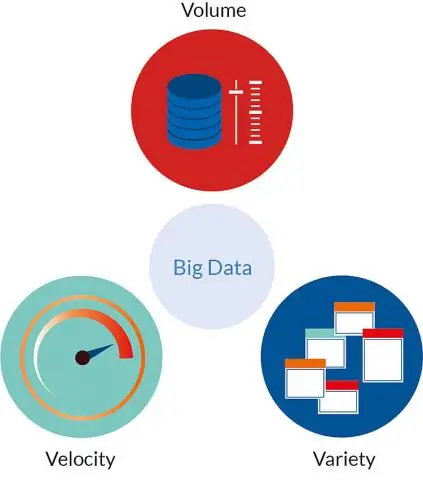
Հիմնական տարբերությունները XML տվյալների և հարաբերական տվյալների միջև XML փաստաթուղթը պարունակում է տեղեկատվություն տվյալների տարրերի միմյանց հետ փոխհարաբերությունների մասին հիերարխիայի տեսքով: Հարաբերական մոդելի միջոցով փոխհարաբերությունների միակ տեսակները, որոնք կարող են սահմանվել, դրանք են մայր աղյուսակը և կախված աղյուսակի հարաբերությունները
Ի՞նչ է նշանակում փաստաթղթի ներդրում:
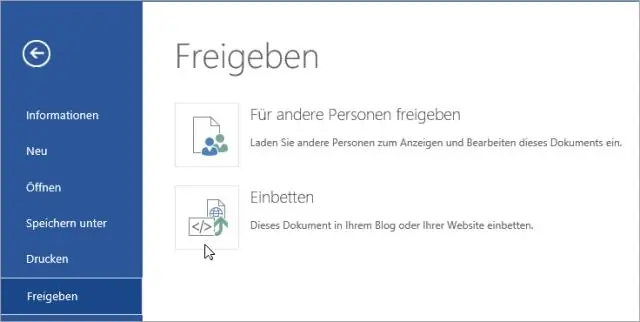
Ներկառուցված փաստաթուղթն այն է, երբ մի փաստաթուղթ (հաճախ կառուցվածքային տեքստային ֆայլ, կամ երկուական կամ որևէ այլ բան) ներկառուցված է մյուսի մեջ:
Ինչպե՞ս կարող եք մուտքագրման կետը արագ տեղափոխել word փաստաթղթի վիկտորինայի սկիզբ:

T կամ F: Սեղմեք Ctrl+աջ սլաքի ստեղնը` տեղադրման կետը հաջորդ բառի սկիզբ տեղափոխելու համար
Ինչպե՞ս հեռացնել փաստաթղթի հատկությունները PowerPoint-ից:

Խմբագրել փաստաթղթի հատկությունները և անձնական տեղեկատվությունը Տվյալներն ընտրովի խմբագրելու կամ հեռացնելու համար սեղմեք Ֆայլ > Տեղեկություններ > Հատկություններ: Սեղմեք Ցուցադրել բոլոր հատկությունները: Ջնջել կամ խմբագրել տեղեկատվությունը
Ինչպե՞ս կարող եմ PDF ֆայլը վերածել Word փաստաթղթի:

Ինչպես փոխարկել PDF ֆայլերը Word փաստաթղթերի. Բացեք ֆայլ Acrobat DC-ում: Կտտացրեք «Արտահանել PDF» գործիքը աջ պատուհանում: Ընտրեք Microsoft Word-ը որպես արտահանման ձևաչափ, այնուհետև ընտրեք «Word Document»: Սեղմեք «Արտահանել»: Եթե ձեր PDF-ը պարունակում է սկանավորված տեքստ, Acrobat-ը ավտոմատ կերպով կգործարկի տեքստի ճանաչումը: Պահպանել որպես նոր ֆայլ՝
